Όταν προσπαθώ να χρησιμοποιήσω το hotspot του iPhone μου, το iPad μου δεν μπορεί να συνδεθεί. Μπορώ να δω καθαρά ότι το iPhone είναι διαθέσιμο στο iPad στο Personal Hotspot. Αλλά όταν προσπαθώ να συνδέσω το hotspot, εμφανίζεται το σφάλμα "Δεν είναι δυνατή η έναρξη προσωπικού hotspot". Πώς να το διορθώσετε; Οποιεσδήποτε προτάσεις?
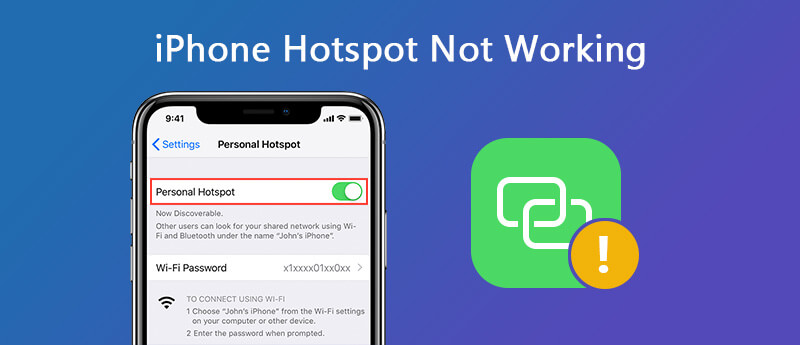
Ένα προσωπικό hotspot λειτουργεί ως εικονικός δρομολογητής για την κοινή χρήση των δεδομένων κινητής τηλεφωνίας σε άλλη συσκευή, η οποία έφερε μεγάλη άνεση όταν δεν υπάρχει σύνδεση Wi-Fi. Αλλά μερικές φορές το iPhone μας κάνει πάντα μικρά κόλπα. Παρουσιάζεται πάντα πρόβλημα που δεν λειτουργεί στο iPhone.
Εάν το προσωπικό hotspot αρνείται να λειτουργήσει στο iPhone, τι πρέπει να κάνετε; Λοιπόν, δεν χρειάζεται να ανησυχείτε για αυτό. Εάν αντιμετωπίζετε το ίδιο πρόβλημα που αναφέρθηκε παραπάνω, μπορείτε να διαβάσετε αυτό το άρθρο για λύσεις. Θα σας δώσουμε πλήρεις συμβουλές για διόρθωση Το σημείο πρόσβασης iPhone δεν λειτουργεί.
Εάν το προσωπικό hotspot του iPhone σας δεν λειτουργεί μετά από ενημέρωση iOS ή άγνωστους λόγους, μπορείτε να χρησιμοποιήσετε το λογισμικό τρίτων για να επιδιορθώσετε τις ρυθμίσεις του hotspot. Γιατί είναι ο πιο γρήγορος και βολικός τρόπος για να επαναφέρετε το hotspot του iPhone σας στο κανονικό. Για να επαναφέρετε και να διορθώσετε το hotspot που δεν λειτουργεί στο iPhone, Ανάκτηση συστήματος Aiseesoft iOS αξίζει μια δοκιμή.

Λήψεις
Ανάκτηση συστήματος Aiseesoft iOS
100% ασφαλής. Χωρίς διαφημίσεις.
100% ασφαλής. Χωρίς διαφημίσεις.



Μετά από αυτό, το σφάλμα "Δεν είναι δυνατή η εκκίνηση του hotspot" θα διορθωθεί. Μπορείτε να προσπαθήσετε ξανά να ρυθμίσετε Hotspot iPhone και συνδεθείτε σε αυτό. Μετά την επιδιόρθωση, όλα τα δεδομένα iPhone είναι καλά οργανωμένα και δεν χρειάζεται να ανησυχείτε για την απώλεια δεδομένων iPhone.
Για να διορθώσετε το προσωπικό σας σφάλμα hotspot στο iPhone, πρέπει να βεβαιωθείτε ότι έχει ενεργοποιηθεί η επιλογή προσωπικού hotspot. Εάν όχι, πρέπει να μεταβείτε στις Ρυθμίσεις> Προσωπικό σημείο πρόσβασης και να σύρετε για να το ενεργοποιήσετε. Στη συνέχεια, μπορεί να χρειαστείτε αυτές τις 6 βασικές συμβουλές για να επιλύσετε το πρόβλημα.
Εάν τα δεδομένα κινητής τηλεφωνίας σας δεν είναι ενεργοποιημένα, η επιλογή Προσωπικό σημείο πρόσβασης στις Ρυθμίσεις δεν είναι έγκυρη και εμφανίζεται γκρι. Για το Personal Hotspot είναι πλήρως ενεργοποιημένο από κινητό στο iPhone σας, μπορείτε να επαναφέρετε τη σύνδεση δεδομένων κελιών για να βεβαιωθείτε ότι το hotspot λειτουργεί. Ξεκινήστε να ενεργοποιείτε τα δεδομένα του κελαριού ακολουθώντας τα βήματα:
Πατήστε Ρύθμιση > Κάβα, Σύρετε το Δεδομένα κελαριών επιλογή για απενεργοποίηση. Στη συνέχεια, σύρετε το για να το ενεργοποιήσετε.
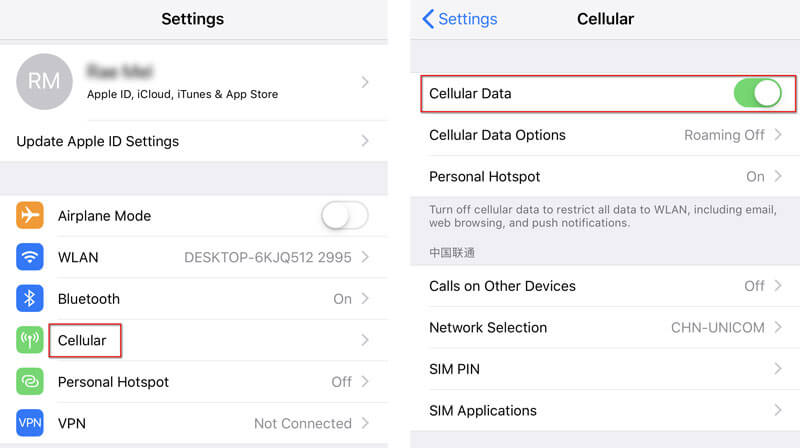
Ορισμένα μη φυσιολογικά προβλήματα μπορεί να γίνουν κανονικά μετά την επανεκκίνηση του iPhone σας. Απενεργοποιώντας το iPhone, μπορείτε να διορθώσετε το πρόβλημα του iPhone hotspot που δεν λειτουργεί ή το iPhone σας να λειτουργεί παράξενα.
Για iPhone X ή μεταγενέστερη έκδοση, μπορείτε να πατήσετε παρατεταμένα το Πλευρά και το κουμπί Κουμπί αύξησης / μείωσης έντασης. Σύρετε το ρυθμιστικό στο κλείσ 'το. Στη συνέχεια, πατήστε και κρατήστε πατημένο το πλευρικό κουμπί μέχρι να δείτε το λογότυπο της Apple.
Για iPhone 8 ή παλαιότερη, μπορείτε να πατήσετε το Κορυφή / Πλευρά κουμπί μέχρι να εμφανιστεί το ρυθμιστικό. Σύρετε το ρυθμιστικό για να απενεργοποιήσετε το iPhone σας. Στη συνέχεια, πατήστε και κρατήστε πατημένο το κουμπί Πάνω / Πλευρά για να ενεργοποιήστε την.
Εάν αντιμετωπίζετε πρόβλημα με το hotspot iPhone, μπορείτε να επαναφέρετε τις ρυθμίσεις δικτύου iPhone για να επαναφέρετε όλα τα κελάρια, Wi-Fi, VPN, συνδέσεις Bluetooth. Απλώς ακολουθήστε τα παρακάτω βήματα.
Πηγαίνετε στο ρυθμίσεις > General > Επαναφορά > Επαναφορά ρυθμίσεων δικτύου. Μετά από αυτό, όλες οι ρυθμίσεις δικτύου θα διαγραφούν και πρέπει να ρυθμίσετε ξανά το προσωπικό σας σημείο πρόσβασης.

Η Apple παρέχει τακτικά ενημερώσεις iOS που μπορούν να επιδιορθώσουν ορισμένες τρύπες ασφαλείας, να αφαιρέσουν σφάλματα συστήματος και να βελτιστοποιήσουν την απόδοση του iPhone. Είναι απαραίτητο να ενημερώνετε το iPhone σας. Ίσως το πρόβλημα του προσωπικού σημείου πρόσβασης που δεν λειτουργεί οφείλεται σε καθυστερημένη ενημέρωση. Δείτε λεπτομέρειες για να ενημερώσετε το iOS σας.
Πλοηγηθείτε στο ρυθμίσεις > General > Ενημέρωση λογισμικού, για να ελέγξετε αν το iPhone σας διαθέτει το νεότερο iOS. Εάν υπάρχει διαθέσιμο iOS, μπορείτε να ενημερώσετε το iOS πατώντας Κατεβάστε και εγκαταστήστε.
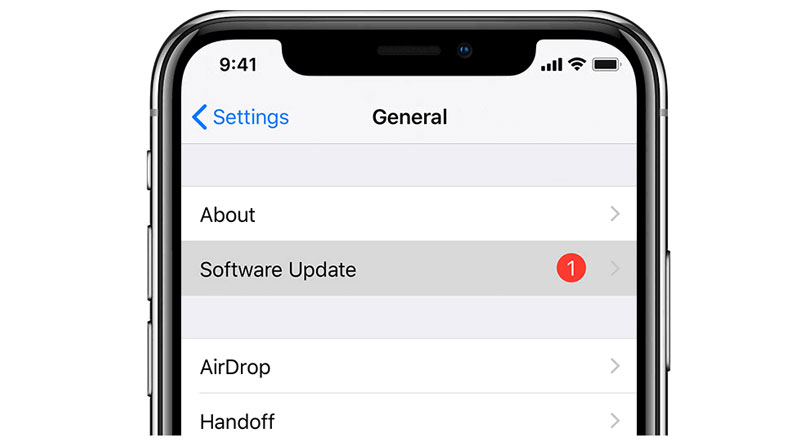
Μερικές φορές, το όνομα του iPhone σας μπορεί να επηρεάσει τη σύνδεση hotspot. Μπορείτε να αλλάξετε το όνομα του iPhone σας ακολουθώντας τα παρακάτω βήματα.
Πηγαίνετε στο ρυθμίσεις > General > About > Όνομακαι αλλάξτε το όνομα που θέλετε.
Εάν η ασύρματη εταιρεία κινητής τηλεφωνίας σας όπως η Verizon, η T-Mobile, η AT&T κ.λπ. έχουν κυκλοφορήσει μια νέα ενημέρωση, μπορείτε να δείτε το αναδυόμενο παράθυρο της Ενημέρωσης ρυθμίσεων φορέα που εμφανίζεται στο iPhone σας. Ελέγξτε την ενημέρωση ρυθμίσεων φορέα με τα βήματα:
Πηγαίνετε στο ρυθμίσεις > General > Aboutκαι δείτε αν Ενημερώσεις ρυθμίσεων φορέα σας ειδοποιεί για ενημέρωση. Εάν δεν εκτελέσετε την ενημέρωση, το iPhone σας ενδέχεται να μην συνδέσει καμία εταιρεία κινητής τηλεφωνίας.

Παρουσιάσαμε κυρίως 6 καλύτερες συμβουλές για να σας βοηθήσουμε Το σημείο πρόσβασης iPhone δεν λειτουργεί λύθηκε το θέμα. Και μοιραστήκαμε επίσης το απόλυτο λογισμικό για να επιλύσουμε το πρόβλημα. Επιπλέον, το iOS System Recovery μπορεί να διορθώσει το πρόβλημα της οθόνης του iPhone, να επιδιορθώσει το iPhone από τη λειτουργία DFU, τη λειτουργία ανάκτησης, το λογότυπο της Apple κ.λπ. στο κανονικό. Εάν έχετε καλύτερες λύσεις, μη διστάσετε να σχολιάσετε παρακάτω.
Το iPhone δεν λειτουργεί
1. Η Αναζήτηση Spotlight δεν λειτουργεί στο iPhone 2. Διορθώστε την οθόνη αφής iPhone που δεν λειτουργεί 3. Αγγίξτε το αναγνωριστικό που δεν λειτουργεί 4. Το αναγνωριστικό προσώπου δεν λειτουργεί 5. Διορθώστε το Outlook Mail που δεν λειτουργεί στο iPhone 6. Το iPhone Hotspot δεν λειτουργεί 7. Λύστε το Safari που δεν λειτουργεί στο iPhone 8. Το GPS του iPhone δεν λειτουργεί
Διορθώστε το σύστημά σας iOS στο φυσιολογικό σε διάφορα ζητήματα, όπως κολλήστε στη λειτουργία DFU, τη λειτουργία ανάκτησης, τη λειτουργία ακουστικών, το λογότυπο της Apple κ.λπ. στο κανονικό χωρίς απώλεια δεδομένων.
100% ασφαλής. Χωρίς διαφημίσεις.
100% ασφαλής. Χωρίς διαφημίσεις.